- The Изпълнението на сървъра не бе успешно грешка от Asus Fan Control Service се появява след актуализация на Windows или при стартиране на софтуер за почистване на системния регистър.
- Трябва да опитате да деинсталирате и след това да преинсталирате софтуера AI Suite, защото проблемът може да изчезне незабавно.
- Ако не можете да се отървете от програмата, използвайте специален деинсталатор, който ще направи това безопасно и автоматично.
- Коригирането на системния регистър може да премахне този проблем, но това е процес от три стъпки, така че го следвайте отблизо.

Този софтуер ще поправи често срещаните компютърни грешки, ще ви предпази от загуба на файлове, злонамерен софтуер, отказ на хардуер и ще оптимизира вашия компютър за максимална производителност. Отстранете проблемите с компютъра и премахнете вирусите сега в 3 лесни стъпки:
- Изтеглете инструмента за възстановяване на компютъра Restoro който идва с патентованите технологии (патентът е наличен тук).
- Щракнете Започни сканиране за да намерите проблеми с Windows, които биха могли да причинят проблеми с компютъра.
- Щракнете Поправи всичко за отстраняване на проблеми, засягащи сигурността и производителността на вашия компютър
- Restoro е изтеглен от 0 читатели този месец.
Asus предлага AI Suite, който позволява на потребителите да контролират настройките на вентилатора си и повече инструменти за управление на техните компоненти.
Потребителят обаче е докладвал за Сървър изпълнението не бе успешно Грешка в услугата на Asus Fan Control Service при зареждане на компютъра им.
Тази грешка обикновено възниква след инсталиране на актуализация на Windows или стартиране на софтуер за почистване на системния регистър и касае диспечера за управление на вентилатора на AI Suite.
Не се притеснявайте, защото проучихме този проблем и ще ви помогнем да го отстраните със стъпките по-долу.
Как да реша Изпълнението на сървъра не бе успешно в Asus AI Suite?
1. Преинсталирайте AI Suite
- Отидете на Започнете и изберете Настройки.
- Отворете Приложения.
- Кликнете върху AI Suite и изберете Деинсталирайте.
- Рестартирайте системата.
- Изтеглете и инсталирайте най-новата версия на AI Suite и проверете за всякакви подобрения.
Ако не можете да деинсталирате AI Suite, използвайте специалния деинсталатор по-долу, за да принудите да изтриете Suite.
Освен това не забравяйте да премахнете остатъците след деинсталиране на AI Suite. Понякога инсталационната програма няма да успее да се инициализира, ако битовете и парчетата от премахнатата програма останат в системата.
⇒ Вземете IObit Uninstaller
2. Поправете регистъра
2.1 Спрете услугата AsusFanControlService
- Натисни Windows Key + Rклавишна комбинация да отвориш Бягай.
- Тип услуги.msc и натиснете Добре за да отворите Услуги.
- Намерете в прозореца Service AsusfanControlService.
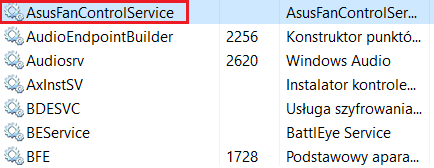
- Щракнете с десния бутон върху AsusFanControlService и изберете Спри се.
- Затвори Услуги прозорец.
2.1Изтрийте папката AsusFanControlService
- Отворете File Explorer и отидете до следното място:
C: \ Program Files (x86) \ Asus - Щракнете с десния бутон върху AsusFanControlService папка и изберете Изтрий.
Сега трябва да изтриете папката AsusFanControlService от инсталационното устройство. Следвайте стъпките по-горе, за да го направите.
2.2Изтрийте записа в системния регистър
- Натиснете Windows Key + R.
- Тип regedit и натиснете Добре за да отворите редактора на системния регистър.
- В редактора на системния регистър отидете до следното място:
HKEY_LOCAL_MACHINE \ SOFTWARE \ WOW6432Node - Разгънете ключа и намерете AsusFanService папка. Щракнете с десния бутон върху бутона и изберете Изтрий.
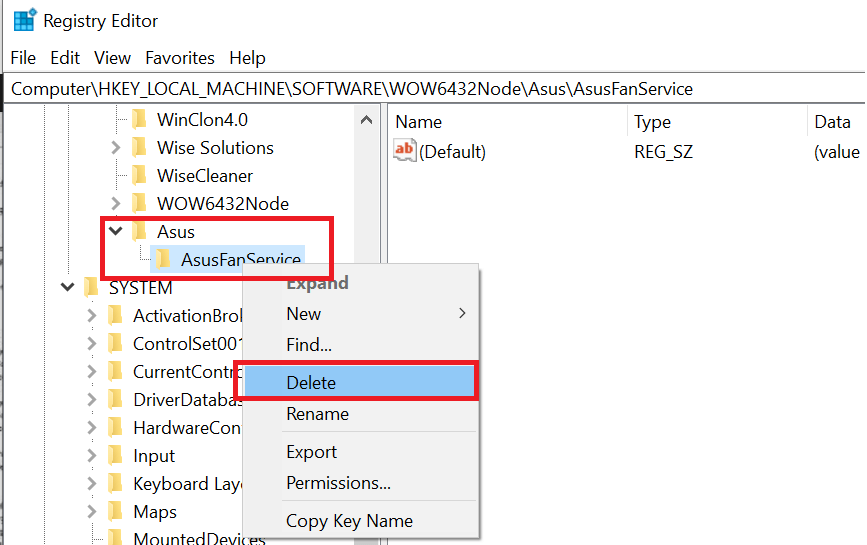
- Затворете редактора на системния регистър.
Следващата стъпка е да изтриете запис в системния регистър в Редактора на системния регистър. Изпълнете горните стъпки, за да го направите. Опитайте да инсталирате AI Suite отново и рестартирайте системата, за да проверите за подобрения.
Надяваме се, че нашите решения са ви помогнали да поправите грешката на Asus FanControlService.fan Control Manager и да настроите нещата отново.
Тъй като този проблем може да е причинен от проблеми с вашата система, трябва да погледнете и нашата топ софтуер за поддръжка на вашия компютър.
Ако имате други предложения или решения, не се колебайте да ни оставите ред в раздела за коментари по-долу.
 Все още имате проблеми?Поправете ги с този инструмент:
Все още имате проблеми?Поправете ги с този инструмент:
- Изтеглете този инструмент за ремонт на компютър оценени отлично на TrustPilot.com (изтеглянето започва на тази страница).
- Щракнете Започни сканиране за да намерите проблеми с Windows, които биха могли да причинят проблеми с компютъра.
- Щракнете Поправи всичко за отстраняване на проблеми с патентованите технологии (Ексклузивна отстъпка за нашите читатели).
Restoro е изтеглен от 0 читатели този месец.


